Wix(ウィックス)は、簡単に誰でもホームページの作成が出来るツールです。どんなジャンル、どんな業種でも現代のビジネス戦略にはWebビジネスが欠かせません。しかし、企業の中にはネット関連の知識やスキルがあまりないという事もあるでしょう。
また、個人の方でも、どうやってホームページを作成すればいいのかと悩んでしまう方も少なくありません。そんな時に活用すべきなのが、ホームページの作成ツールです。
この記事では、人気のあるWix(ウィックス)について詳しくお伝えします。料金はいくらなのか?どんなことが可能なのか?メリットやデメリットは?という基本情報から、CMSの中で世界的に知名度の高いWordPress(ワードプレス)との比較なども一緒にご紹介致します。
目次
Wix(ウィックス)とは?
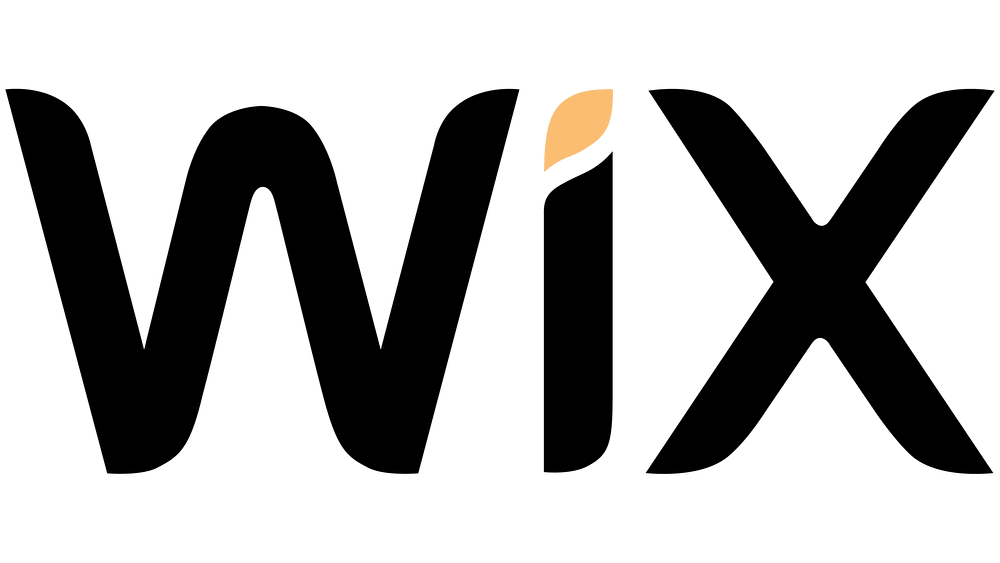
| 企業名 | WiXcom |
| 設立 | 2006年設立・2019年日本法人設立 |
| 所在地 | 東京都港区六本木から、2020年に東京都新宿へ移転。 |
| 従業員数 | 約5,000人 |
| URL | https://ja.wix.com/ |
| https://www.facebook.com/WixJapan | |
| https://twitter.com/WixJp | |
| https://www.instagram.com/wix/ | |
| 費用 | 無料プラン・ホームページプラン:500円~・ビジネスプラン:1,800円~ |
| 導入企業 | 飲食店&グルメ→創作島料理 とうぐら・北出食堂・Iseya ファッション・美容と健康→uresuji・ふりずむ・kiito Tokyo ネットショップ→Hakoshiki・飯塚農場 など他業種やサービス多数 |
2006年、イスラエルで設立された企業型CMSクラウドサービスです。その後2012年に日本語版がリリースされ、2016年に「Wix.com JAPAN」を設立しました。専門的知識やスキルが不要で簡単にホームページの作成が出来るため、日本のみならず世界中で人気があります。
今では世界190か国以上、1億6,000万人以上のユーザーを抱えている大手企業となっています。様々なプランが用意されており、作成する企業や個人のスキルに合わせて選ぶことが出来ます。
無料プランと有料プランがありますが、個人の場合、無料でも十分すぎるほどのお洒落なホームページの作成が可能です。豊富なテンプレートの中から好きなものを選び、必要な機能などを追加していくだけで作成することが出来ますが、HTMLなどの知識があれば細かなカスタマイズも簡単にできます。
そのため、拡張性も優れており、オリジナリティ溢れるホームページの作成が可能となるでしょう。他との差別化を図ることが出来るため、ブランディングにも非常に有効的なホームページが完成します。
Wix(ウィックス)料金プラン



Wix(ウィックス)の料金プランは3つに分かれており、その中でも細かくコースが存在しています。無料プランが1つ、有料プランが2つとなっており、ホームページ作成の目的や自社の状況、方向性などにより最適なプラン、コースを選択する必要があります。
例えばWix(ウィックス)無料プランの場合、月額費用はかからず基本的なホームページ作成のための機能は使用することが出来ます。そのため、個人でのホームページ作成などであれば、無料でも十分な機能の活用が可能となります。
もちろんWix(ウィックス)は、個人でも優良コースを使用している方も多くいます。それぞれの料金の内容や機能など、違いをここで詳しく比較していきましょう。
Wix(ウィックス)ホームページプラン
| コース | 料金 | 帯域幅 | データ容量 | 動画アップロード | カスタマーケア |
| ドメイン接続(登録ドメインの接続) | 500円/月 | 1GB | 500MG | ✕ | 24時間対応 |
| ベーシック(趣味や個人サイトに最適) | 900円/月 | 2GB | 3GB | 30分 | 24時間対応 |
| アドバンス(ホームページプランで一番の人気) | 1,500円/月 | 無制限 | 10GB | 1時間 | 24時間対応 |
| VIP(最上級の特典とサポート) | 2,659円/月 | 無制限 | 35GB | 5時間 | 24時間対応優先サポート |
一部になりますが、Wix(ウィックス)ホームページプランでの違いは上記のようになります。最安値のドメイン接続の場合はホームページ上にWixの広告表示があります。アドバンス以上であれば帯域幅が無制限となり、表示速度に大きく関係してきます。また、VIPになればサポートを優先的に受けることが出来るため、問題やトラブルなどが起きた際の解決も早くなるというメリットがあります。
- ドメイン接続→個人や個人事業主でWixの広告表示が気にならない方、独自ドメインによるホームページ運用をしたい方向け
- ベーシック→独自ドメインの運用を行い、Wixの広告表示は出したくないという方向け
- アドバンス→Wixを基軸としたWebマーケティングを始めたい、早い段階からアクセス数やPVを増やしたい方向け
- VIP→ホームページ制作の知識やスキルはないが、本格的なホームページ活用を行いたいという方向け
また、コースによって機能を無料で使用できるものもあります。例えばベーシックの場合は独自ドメインが初年度無料、アドバンスは「Site Boosterアプリ」「Visitor Analyticsアプリ」が1年間無料になります。プランにより使用できる機能などが異なりますので、必要なモノをしっかりと把握しておく必要があります。
「何のためのホームページなのか?」「目的は何なのか」を明確にし、最適なプラン、コースの選択が出来るように情報を整理しておくようにして下さい。
Wix(ウィックス)ビジネス&Eコマースプラン
| ビジネスプランコース | 料金 | 帯域幅 | データ容量 | 動画アップロード | カスタマーケア |
| ビジネス | 1,800円/月 | 無制限 | 20GB | 5時間 | 24時間対応 |
| ビジネスプラス | 2,700円/月 | 無制限 | 35GB | 10時間 | 24時間対応 |
| ビジネスVIP | 3,800円/月 | 無制限 | 50GB | 無制限 | 24時間対応優先サポート |
| 総合ECプラットフォーム | 商品数 | 消費税計算自動化 | Modalyst ドロップシッピング | KudoBuzz 商品レビュー |
| ビジネス | 無制限 | ✕ | ✕ | ✕ |
| ビジネスプラス | 無制限 | 最大100取引/月 | 最大250点 | 1,000件のレビュー |
| ビジネスVIP | 無制限 | 最大500取引/月 | 無制限商品数 | 3,000件のレビュー |
上記がWix(ウィックス)ビジネス&Eコマースのコースになります。ビジネスの場合、どのコースにおいても帯域幅に変化はありませんので、速度が遅くなるという心配はないでしょう。ネットショップなどの場合、ビジネスでは消費税の自動計算や商品レビューなどが使えないためかなり機能に制限が設けられてしまいます。
必要かどうかをしっかりと見極めておきましょう。ホームページプランと同様に、VIPであれば優先的なサポートが受けられるので安心感が強く持てるようになります。
- ビジネス→コストを抑えながらネットショップの運用を考えている方向け
- ビジネスプラス→海外を含めてEC事業を展開したい、本格的なC事業の展開を考えている方向け
- ビジネスVIP→物販系ECだけではなく、デジタルコンテンツの販売やVODなどのEC事業に本腰を入れたいと考えている方向け
Wix(ウィックス)ビジネスプランは安全なネット決済や顧客アカウントの管理、Wixの広告非表示、SNSチャンネルで販売など、幅広い機能を使用することが出来ます。本格的な運用を考えている方は、ホームページプランよりもビジネスプランの方が充実した機能を使うことが出来るでしょう。
Wix(ウィックス)ビジネスプラス以上の場合であれば、ビジネスの機能を全て活用でき、それにプラスして複数通貨対応やマーケットプライスでの販売などの機能も利用することが出来ます。立ち上げ初期はビジネスではじめ、その後コースをあげていくという事も可能ですので、自社の状況などをしっかりと考慮し最適なプラン、コースの選択を行いましょう。
Wix(ウィックス)のスペック
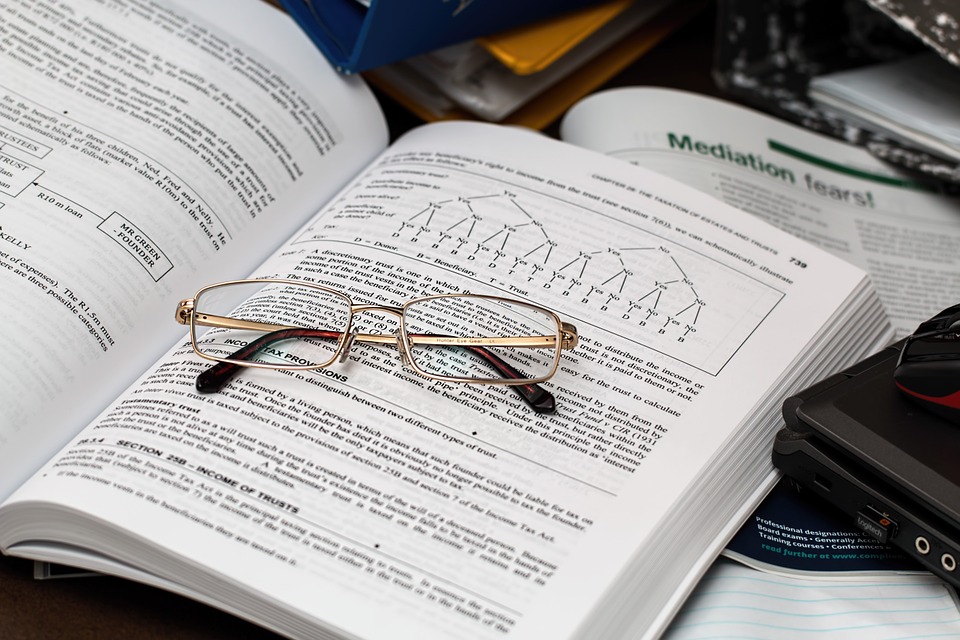
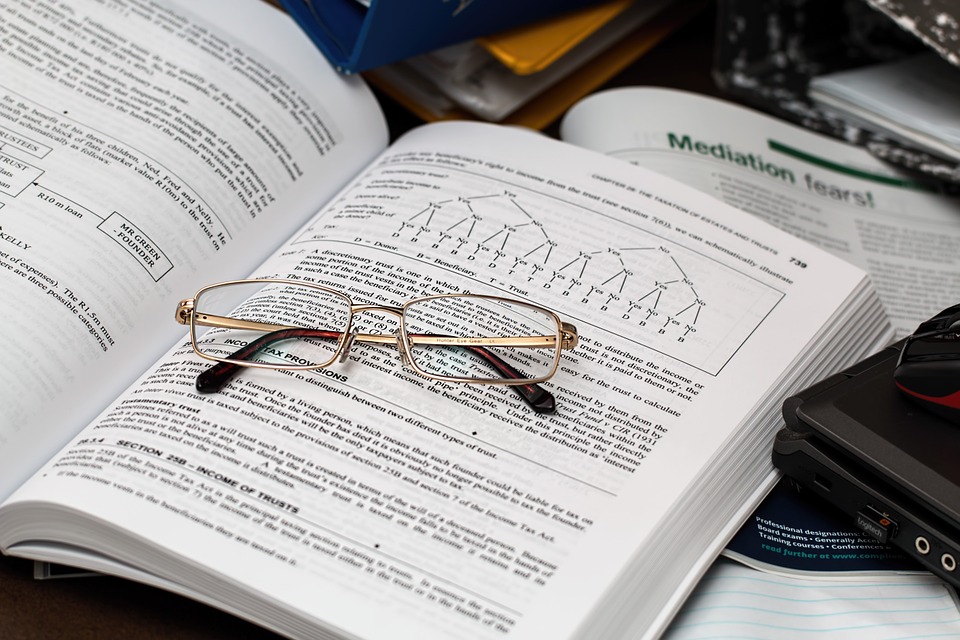
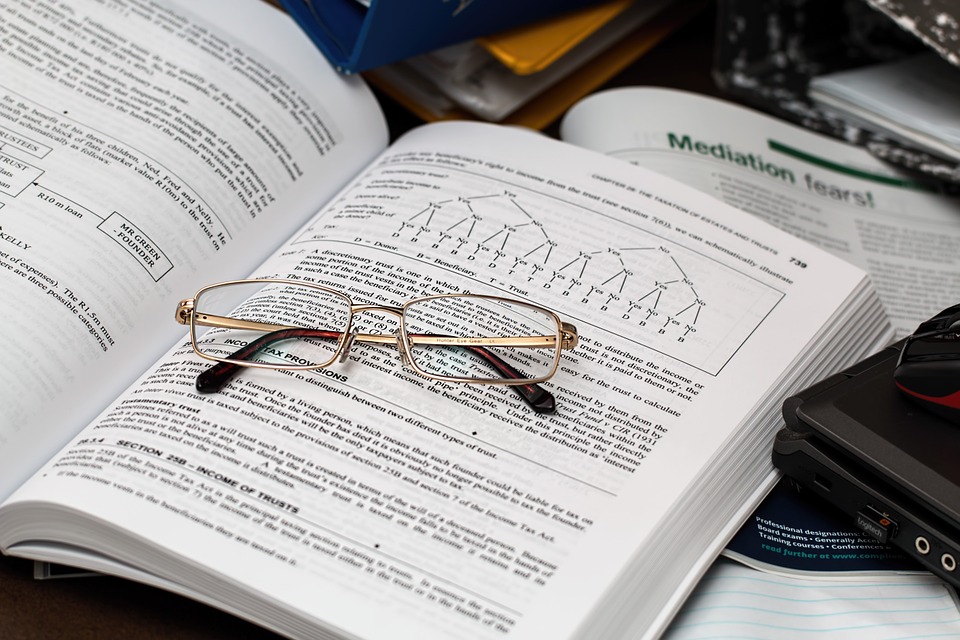
ここで、ほんの一部ではありますがWix(ウィックス)のスペックを有料プラン別にご紹介致します。どの機能が必要か、どの程度の容量で十分かなど、まずは自社の状況をしっかりと把握し、そこに見合ったスペックを選択できるようにしておくことが大切です。
例えば作成可能のページ数などは、おそらく立ち上げ当初はあまり深く考えないかもしれません。しかし、長期的な運用となると少ないプランでは足りなくなるという事もあるでしょう。また、容量なども注意が必要です。最初はスムーズでもコンテンツなどに盛り込む内容に動画や画像などを入れたものを多く配信していけば、それだけ容量も多く使用します。
将来的なホームページの形や方向性など、前もって考えておける部分に関しては事前に情報を分析し、どんなホームページにしていくか、どんな方法で運用していくかを明確にしておく必要があります。スペックを比較し、理想の機能や内容に適したプランを正しく選択できるように、まずは正しい情報を集めることから始めて下さい。
| ホームページプラン | ベーシック | アドバンス | VIP |
| 作成可能ページ数 | 100 | 100 | 100 |
| サーバー容量 | 3GB | 10GB | 35GB |
| 帯域幅 | 2GB | 無制限 | 無制限 |
| 取り扱いドメイン数 | 48 | 48 | 48 |
| WhoIs情報の保護 | 有料 | 有料 | 有料 |
| サブドメイン作成 | 作成✕・接続〇 | 作成✕・接続〇 | 作成✕・接続〇 |
| 共同編集者数 | 無制限 | 無制限 | 無制限 |
| ビジネス&Eコマースプラン | ビジネス | ビジネスプラス | ビジネスVIP |
| 作成可能ページ数 | 100 | 100 | 100 |
| サーバー容量 | 20GB | 35GB | 50GB |
| 帯域幅 | 無制限 | 無制限 | 無制限 |
| 取り扱いドメイン数 | 48 | 48 | 48 |
| WhoIs情報の保護 | 有料 | 有料 | 有料 |
| サブドメイン作成 | 作成✕・接続〇 | 作成✕・接続〇 | 作成✕・接続〇 |
| 共同編集者数 | 無制限 | 無制限 | 無制限 |
作成ページ可能数に関しては、プラン、コース問わずどれでも100ページまでとなっています。また、WhoIs情報の保護は途中から変更するという事が出来ません。そのため、購入時に用設定となっています。基本的に上記の表では大きな変化などはあまり見られませんが、やはりサーバーの容量はそれぞれ差が生じます。
Wix(ウィックス)料金プランの部分でもご紹介した項目になりますが、ホームページの方向性や形、運用方法などによりここは特に重要となりますので、どの程度必要かを事前にしっかりと把握しておくようにして下さい。
Wix(ウィックス)の主な機能



Wix(ウィックス)には実に様々な機能が備わっています。プランにより使えるものなどは限られてくるので、まずはどんな機能があるのかを知っておくようにしましょう。ここでは、ホームページ作成の要となる主な機能を4つご紹介致します。
ホームページ作成には欠かせない機能、自社の望むホームページには必要な機能などをまずは明確にしておき、正しく活用できるように的確な準備を行っておきましょう。
Wix(ウィックス)サイト作成機能
Wix(ウィックス)は基本的に「Wixエディタ」で数百種類以上あるテンプレートから好みのものを選択し、ドラッグ&ドロップで編集を行います。これが一般的な作成方法となります。しかし、Wixではさらにスピーディに、かつオリジナリティあるホームページの作成が可能となるツールやビジネス向け機能、管理が楽になる機能などを多く搭載しています。それぞれを詳しくご紹介致しますので、内容をしっかりと理解しておきましょう。
Wix(ウィックス)エディタ
今お話しした基本的なホームページ作成のツールになります。豊富なテンプレートの中から自社に見合ったデザイン、自分が好きなデザインを選び、ドラッグ&ドロップで直感的操作による編集を行うことが出来ます。コーディングが一切不要で、想像力を刺激し発想やひらめきをそのままデザインへと変えることが出来るクリエイティブな作成ツールとなります。
- プロのデザイナーが手掛けた美しいテンプレート
- ドラッグ&ドロップの直感的操作で思いのままの編集が可能
- 高度なSEOツールによる集客効果
- パソコンだけでなく、全てのデバイスに完全対応
- 機能拡張する豊富なアプリやサービスを組み合わせて活用
- アニメーションや動画背景など視覚的でインタラクティブなサイトになる
主な機能としてはこういった内容となります。ホームページ作成を行うための基本的なものは全て揃っており、AppMarketでアプリなどを駆使すれば拡張性も高まり更にオリジナリティのあるページの作成が可能となります。さらに、メディアギャラリーギャラリーのレイアウトが自由自在にカスタマイズも可能となっています。高画質な画像や動画でさらに魅力をアップさせ、魅力のあるホームページ作成が出来ます。
Wix(ウィックス) ADI
「最短3分の自動作成ツール」です。人口デザイン知能【ADI】がいくつかの簡単な質問に回答するだけで最適なコンテンツを生成してくれる画期的機能となっています。ものの数分で代わりに作成してくれるため、Web制作の初心者や未経験者などにはかなり助かるツールと言えるでしょう。簡単な質問に答える、簡単な操作を行う。この2つのみで高品質なサイトを自動で作成してくれます。
- テキストや画像を含んだ高品質コンテンツを自動で作成
- 最先端AI技術とWixの革新的デザインによる独自デザイン
- モバイル最適化を自動で行うためレイアウトに乱れがない
- メインカラー、カラーパレット、テキストフォントなどのカスタマイズも可能
- 豊富な機能で万全なSEO対策
上記のような機能が備わっています。基本となるWixエディタで作成が思うようにうまくできない場合、思い通りのデザインに作成するのが困難な場合などは、このWix ADIによる作成を行ってみるといいでしょう。
また、全てをここで作成するのではなく、ホームページの骨格のみをWix ADIで作成し、その後の調整やカスタマイズなどをWixエディタで行うという方法もあります。細かい部分までこだわった作成を行いたい場合や、少しでも手を加えて理想に近づけたいという場合はこういった組み合わせた活用もオススメです。
Wix(ウィックス)集客機能
Wix(ウィックス)には様々な集客機能が備わっています。Webマーケティングを成功させるためには集客をうまく行わなければ意味がありません。知名度を上げる、検索エンジンに評価してもらう、アクセス数を伸ばす、などはどれも非常に大切ですが、知識やスキルがないとどう行えばいいか分からないと悩んでしまいます。ここで、Wixdehaどんな宣伝ツールで集客に強いサイトを作成できるのかを見ていきましょう。
上記がWixの集客機能の一部となります。Webマーケティングに欠かせないSEO対策が盛り込まれており、検索エンジン最適化をしっかりと行ってくれます。アクセス解析とSEOアナリティクスを組み合わせての結果測定、分析や改善に役立たせたり、メルマガによって定期的アプローチを行う事も可能です。また、SNSとの連携し効率的に新規顧客獲得や知名度の上昇などを狙うことも出来るでしょう。
Wix(ウィックス)ビジネス向け機能
Wix AppというWixにアプリを追加させるような形で機能を搭載することが出来るようになっています。その中で、ビジネス向けの機能を一部ご紹介致します。その際、決済オプションを含むアプリを利用する場合には、「ビジネス&Eコマースプラン」の利用が必須となっています。ホームページプランでは利用が出来ませんので注意しておきましょう。
Wix(ウィックス)ストア
Wix(ウィックス)でネットショップ開業を行う場合、Wixストアの利用をオススメします。Wixストアを追加することでWixにEC機能を搭載することが出来ます。ECショップに必要な機能が一通りそろっているため、これだけで万全の状態でネットショップを開くことが出来るでしょう。新しくネットショップをオープンさせる方だけでなく、実店舗がある場合などでもスムーズなビジネス拡大を行うことが出来ます。
- ショップ管理
- ショッピングカート機能
- 選べる決済方法
- クーポンの作成
- 配送料や消費税の管理
決済方法はクレジットカードをはじめ、PayPal、コンビニ決済、Pay-easyなどから、ショップに最適な方法を選ぶことが出来ます。また、配送料や消費税など、個人で行うとかなり面倒な手間になりますが、Wixストアであれば国や地域ごとの細かな設定を行い、顧客の地域に合わせた設定を適用してくれます。
モバイルアプリを使ったショップ管理も可能なため、好きな時に更新を行うことも出来ます。標準搭載で必要な機能が揃っており、初心者であっても正しく魅力的なショップを構築することが可能となるでしょう。
Wix(ウィックス)ブログ
ブログ記事を投稿し、サイトやビジネスに関する最新情報を発信することが出来ます。このブログは使い方次第ではコンテンツマーケティングとしても利用することが出来ます。顧客や訪問ユーザーとの距離を縮めて、そこからファンやリピーターへと繋げていく事も可能となるでしょう。それだけでなく、広告収入などのブログ収益化をしたいという方にもオススメとなっています。
モバイルアプリから記事の投稿やコメント確認などを行うことが出来ますので、いつでも最新の状態にすることが可能です。また、自分だけでなく共同管理者を追加することで記事の投稿、ブログ管理の権限を与えることも可能です。
企業の場合、管理する人員が増えることで定期的な更新などがやりやすくなり、いつでも新しい情報の発信を行うことが出来るでしょう。重要となるSEOもぬかりなく対策することが出来るため、効率的な運用を長期的にすることが出来ます。
Wix(ウィックス)ホームページ管理機能
Wix(ウィックス)ホームページは作ればそれで終わりという訳ではありません。常にしっかりと管理を行うことで正しい運用をすることが出来るようになります。Wixでは豊富なホームページ管理機能を搭載しています。ホームページに必要な管理ツールに一つの場所からアクセスが可能となっているため、難しいことなどは何もありません。ここで管理ツールの機能を見ていきましょう。
- 独自ドメイン登録・接続
- 会員ログイン
- 連絡先管理
- Wixチャット
- メールアカウント取得
上記は管理機能の一部となります。独自ドメインを利用する場合、会員ログイン、連絡先管理、Wixチャットと呼ばれる訪問ユーザーとのリアルチャットなどの機能が備わっています。もちろん常時SSL対応の万全なセキュリティで、サイトのデータやユーザー情報をしっかり守ります。ビジネス用途、かつWebマーケティングを目的とした利用であれば、こうしたホームページ管理機能を一通り把握し、使いこなせるようにしておくといいでしょう。
Wix(ウィックス)を利用するメリット・デメリット
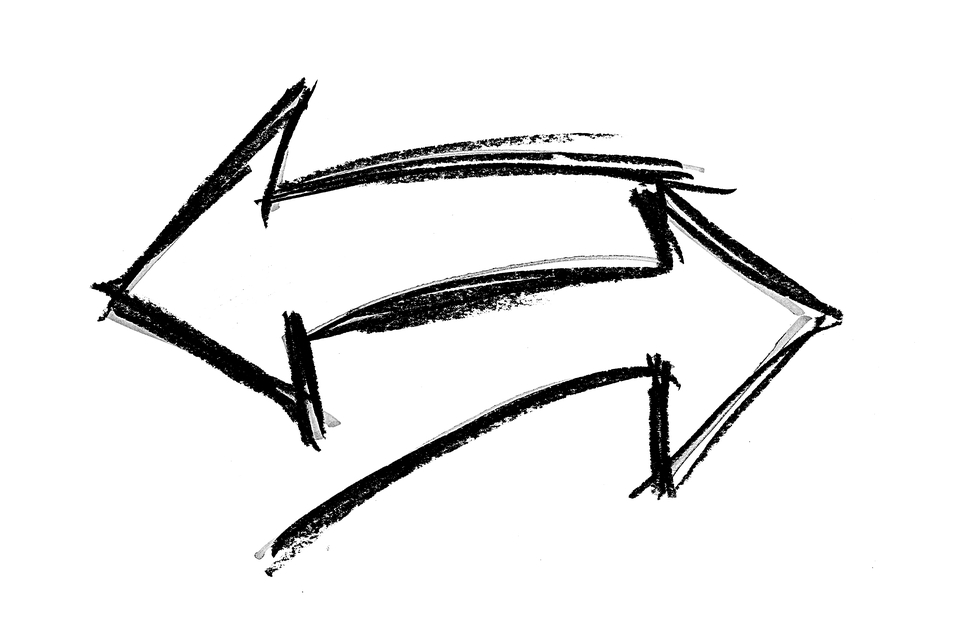
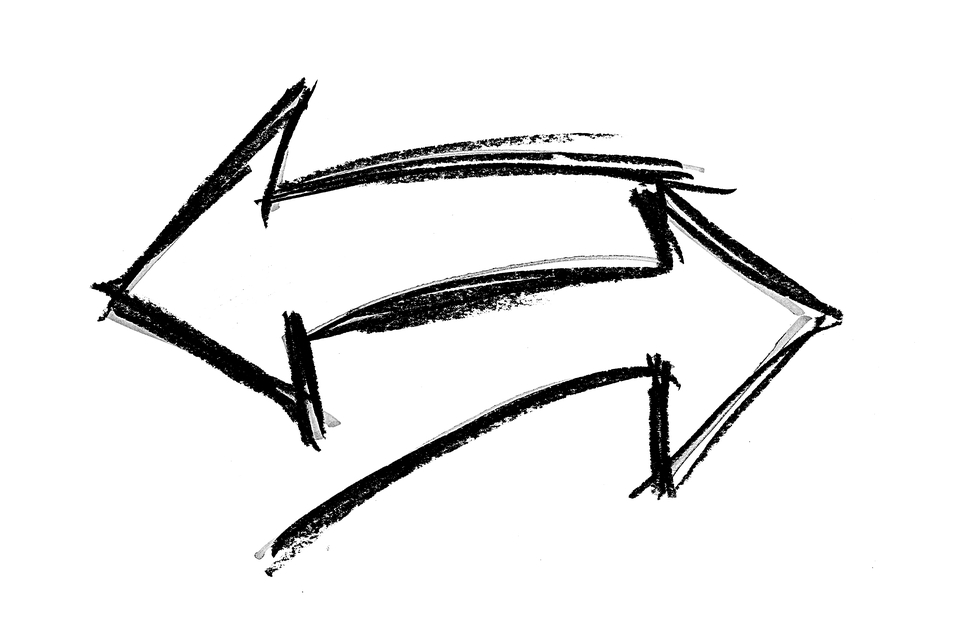
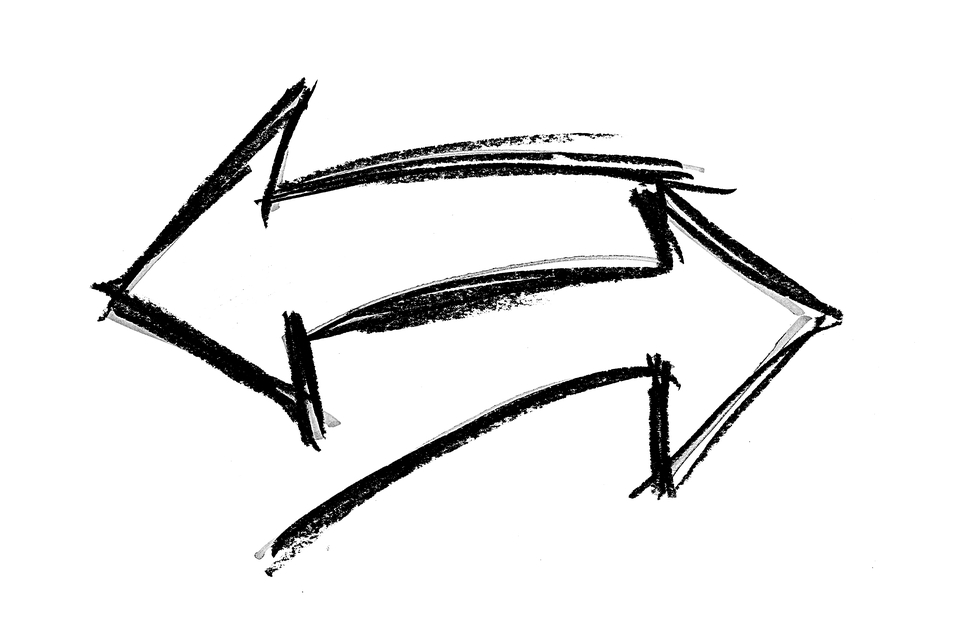
Wix(ウィックス)は、記事の冒頭でお話しした通り世界で190ヵ国以上、1億6,000万人以上が利用しているという高い人気を誇るCMSです。そんなWixを利用する際、必ず把握しておかなければいけないのがこの「メリット」「デメリット」です。事前に内容を知っておくことで、メリットを更に効率的に活かす方法、デメリットをカバーし運用をスムーズにするやり方などを準備しておくことも可能となるでしょう。
Wix(ウィックス)のメリット
Wix(ウィックス)は豊富なテンプレート、初心者でも行いやすい操作性、コストパフォーマンスなど、様々なメリットがあります。自社に合ったプランと合わせ、このメリットをよく理解しておきましょう。ビジネスの拡大に役立たせ、効率的なホームページの運用が行えるようにして下さい。事前に知ることで更に魅力的なホームページの作成が可能となります。
Wix(ウィックス)はHTMLなどの知識がなくてもページ作成が可能
Wix(ウィックス)の大きなメリットとして挙げられるのが、やはり初心者でも簡単にホームページの作成が可能というところになるでしょう。HTMLやCSSなどの専門的知識に自信がなくても、あらかじめ用意されている数百種類のテンプレートの中から好きなものを選び直感的操作で簡単にホームページの作成が行えるようになっています。
自由にカスタマイズやレイアウトの変更が行えるため、デザインセンスが求められるという部分はありますが、自由な発想でオリジナリティ溢れるホームページ作成が可能です。
Wix(ウィックス)は無料で始められる
この記事では有料プランについて詳しくご紹介をさせて頂きましたが、Wixにはもちろん無料のプランもあります。気軽に始めるK都が出来、初期費用も掛からないためコストを最小限まで抑えることも出来るでしょう。「Wixが気になるけどどんなホームページになるかちょっと見てみたい」「お試し感覚の作成をしたい」「最初はお金をかけずに気軽に始めたい」と考えている方にピッタリの方法と言えます。まずは無料で試してみて、どんなツールなのか、有料になればどんな機能が増えるのかなどを知っておくといいでしょう。
動きのあるページがWix(ウィックス)で簡単に作成できる
簡単に追加できるようその中に、スライダーや画像ギャラリーなどがあります。画像を入れ替えるだけで動的に見せることが出来るため、魅力的で目を惹くホームページの作成が可能となるでしょう。また、アニメーション効果といった設定もでき、様々な動きをつけながらページの表示を行うことも出来ます。
こうした動的なホームページは、本来専門的知識や技術が必須となりますが、Wixではマウスの操作だけで簡単に作ることが出来るというのも大きなメリットと言えるでしょう。
Wix(ウィックス)は豊富なデザインプレート
先ほどもお話ししたように、Wix(ウィックス)には様々な種類のテンプレートが存在しています。業種や用途ごとに分けられているため、作ろうとしているホームページにはどんなテンプレートを選べばいいのかが分かりやすくなっているのも、初心者にとってはありがたい配慮と言えます。
多くは英語で作られているため日本語に書き換えた際に若干雰囲気が異なるという事もありますが、テンプレートの中にはもともと日本語で作成されたものなどもあるため、心配な方はこういったものを選ぶといいでしょう。
Wix(ウィックス)は様々な機能が簡単に組み込める
Wix(ウィックス)のメリットとしてやはり外せないのが簡単に様々な機能が組み込めるという点です。Wixはホームページ編集の項目に「アプリ」というものがあります。このアプリからクリックするだけで、簡単に自分のホームページに組み込むことが可能となっています。
SNSの連携やオンライン予約、チャットツールやネットショップなど、多種多様な機能が用意されているため、自社のホームページに最適な機能を見極め、上手く組み込んでいく、理想の形にさらに近づけることが出来ます。
Wix(ウィックス)のデメリット
Wix(ウィックス)を利用する前にこうしたデメリットの理解が出来ていなければ、ホームページ作成中や運用中にイレギュラーな何かが発生した場合などに正しい対応が出来なくなってしまうでしょう。知識として、どんなマイナスな部分があるのかを把握しておくのはとても重要ですので、内容をしっかりと頭に入れておきましょう。
Wix(ウィックス)は完成まで時間がかかる
「無料で作成が出来る」「初心者でも簡単操作でホームページが出来上がる」と多くのメリットがある一方、Wix(ウィックス)ではどんなホームページを作成するか自分で考えデザインしていく必要があります。ツールの使い方や役割をしっかりと覚え、どんなコンテンツの作成をするのかを事前に明確にしておく必要があるでしょう。
他業務がある場合、並行して作業を行っていくためどうしても時間がかかってしまう事もあります。短時間でホームページの作成を行いたい場合、担当者を決めホームページの作成のみに専念してもらう、もしくはWix ADIを活用するなどの方法がありますので、自社に合ったやり方を見極める必要があります。
Wix(ウィックス)はテンプレートを選んだら変更できない
Wix(ウィックス)は豊富なテンプレートからお好みのデザインを選ぶことが出来ますが、一度決定したテンプレートを後から変更することが不可能となります。テンプレートは500種類にも及ぶため、一度選んで作成していても「やっぱり違う方が良かったかも」と思ってしまう事もあるかもしれません。
作成の前段階からある程度のデザインを決めておけば問題はないですが、悩みながら作成を行うという場合、特に注意するようにして下さい。シンプルなデザインプレートを選び、カスタマイズしていくようにするといいでしょう。
Wix(ウィックス)はビジネスでの使用なら有料版にする必要がある
コストを抑えるために無料プランでホームページ作成を行い、そのまま運用を続けたいという事も少なくはありません。しかし、無料プランの場合機能が限られてしまうためスムーズな運用が難しくなることもあります。独自ドメインの使用が出来なかったり、広告が表示されるという点もマイナスとなるでしょう。
有料プランにすればある程度の制限は解除され、ビジネスとしての運用をスムーズに行う事が可能となります。プランの中でどのコースが見合った内容となっているかをしっかりと把握し、有料プランでの活用を前向きに検討することをオススメします。
Wix(ウィックス)はバックアップ機能がない
一番の大きなデメリットが標準でバックアップ機能がないという事です。データの書き写し機能がないため、もしも他のホームページ作成サービスへ移行をしたいと考えた場合、Wixで作成したページを自分で控えておかなければいけません。
また、他のホームページ作成サービスで作ったデータをWixに取り込むという事も不可能となります。長期的にWixを使い続けるという場合であれば特別問題はありませんが、必ず作成する前に今後の計画などをしっかりと考えてからサービスの利用を検討するようにして下さい。
Wix(ウィックス)の使い方



Wix(ウィックス)でホームページの作成はどうやるのか?どんな作業をしなければいけないのか?など、ここで具体的な作成方法をご紹介致します。ここでは、Wixの基本となる「Wixエディタ」での作成方法をお伝えいたします。「自分で作成する自信がない」「急いで作成したいからお任せでやってほしい」などという方はWix ADIの利用をオススメしますが、自分の手でオリジナルホームページを作成したいという方は、まずはこのWixエディタでページの作成を行いましょう。
Wix(ウィックス)のアカウント作成
まずは公式サイトから新規登録を行ってください。公式サイトのトップに「今すぐはじめる」「ログイン / 新規登録」の項目がありますので、そこをクリックします。会員登録ページに入ったら「無料新規会員登録はこちろ」をクリックします。
登録はメールアドレス・パスワードの入力を行うだけですのですぐにできるでしょう。「新規登録」をクリックすると、質問回答ページへ移ります。この時、登録したアドレス宛に登録メールが届きますので必ず確認してください。
サイト作成方法選択
次に、ホームページの作成方法を選択します。先ほどお話ししたように、Wix ADIでのホームページ作成を行うことも出来ます。アカウントを作成し新規登録が済んだら、自分で作成を行うか、Wix ADIを活用して作成してもらうかを選択しましょう。
登録後に質問ページへ移行し、回答が終わったらWixエディタで作成するかWix ADIで作成するかを選びます。この記事ではWixエディタでの作成方法をご紹介しますが、自社によってはWix ADIで作成をするという事もあるでしょう。
初めてで何も分からないという方などは、Wix ADIでホームページ作成を行うという方も多くいます。簡単な質問に答えるだけなので時間もかかりませんし、オリジナリティあるサイトの作成が可能です。どちらで作成するか事前に決めておくとスムーズに選択できるでしょう。
Wix(ウィックス)独自ドメイン設定
Wix(ウィックス)でサイトの作成を行うと、無料URLが付与されます。このままの形でも運用をすることは可能ですが、ビジネスとしてのホームページであれば独自ドメインがオススメです。ドメイン名というのはユーザーが最初に目にするものであり、サイト自体の信頼性にも大きな影響を及ぼすものになります。
独自ドメインの取得から管理までWix内で行えますが、無料プランでは独自ドメインの取得は出来ませんので注意してください。無料プランの場合は、Wixから付与されたドメインを使用した運用のみになります。また、年額プレミアムプランの場合、独自ドメインを1年間無料で登録できるクーポンなどもあるため、ぜひ検討してみて下さい。
サイト作成
ドメイン設定をしたらサイトの製作を始めましょう。ここではWixエディタでの作成手順をご紹介致します。ご自身でデザインや機能などを見極める必要がありますので、事前にどんなホームページにするかある程度まとめておくようにして下さい。
作成しながらでも考える事は可能ですが、先ほども言った通り一度テンプレートを選択すると変更は出来ません。もしも違うテンプレートにしたいという場合はまた1から作成し直す必要がありますので、ホームページの内容や方向性、「見た目の印象などはよく決めておくことが大切です。では、ホームページ作成の手順をご紹介致します。
1.テンプレート選択
最初にホームページのひな型となるテンプレートを選択します。ビジネス・音楽・ネットショップなど、多彩なジャンルのテンプレートが600種類以上揃っており、目的や用途に合わせた最適なものを見つけることが出来ます。どんな規模のホームページでも理想の形を作り上げることが出来るでしょう。必要な機能を追加したり、不要なものを削除したりなどのカスタマイズも自由自在です。
2.デザインの編集
テンプレート選択が完了したらデザインの編集を行います。全てのテンプレートパーツはドラッグ&ドロップ操作で直感的に思い通りの編集をすることが出来ます。HTMLやCSSなどの知識は一切不要で、ひらめきをデザインに変えるクリエイティブな作成が出来ます。
追加できるページ数にも制限がなく、削除や複製なども簡単に行うことが出来ます。最先端のデザイン機能でユーザーを惹きつけるようなぺーじを作り上げることが出来るでしょう。
3.コンテンツ追加
テキスト、画像、動画などのコンテンツを追加するのは、アクセスしたユーザーに企業のイメージやサイトの魅力を印象付けるために重要な要素になります。多くのユーザーはまず「トップページ」から入ってくるでしょう。そこに「お客様の声」「お問い合わせ」「写真を見る」などのボタンを用意し次ページに誘導する事も重要となります。
また、About ページでは企業の紹介などを掲載し、ユーザーを惹きつけるような内容にすることで、興味や関心を更に高めることが出来ます。SNSアイコンを追加することでより拡散率を上げることも可能です。
ビジネス機能追加
ビジネスの全てを一つの場所で管理できるツールがあります。オンライン予約機能の「Wixブッキング」、音楽配信機能の「Wixミュージック」、配達やテイクアウト注文を受け付ける「Wixレストラン」などがあります。また、Wixで作成したホームページにブログパーツをつける事でブログの開設も可能となります。
「Wixストア」ならネットショップの開設も出来ます。ビジネス向けアプリは200以上用意されているため、最適なプリを見つけ追加することで、目的のホームページ作成の出来上がりがさらに完璧なものになります。
ホームページの公開
デザインや機能の編集を行い、完成したら一度プレビュー機能で最終確認を行いましょう。OKなら公開ボタンを押せば完了です。「Wix SEO Wiz」を活用すれば簡単にSEO対策状況の確認を行い、検索エンジンに対する対策をすることも可能となります。
ビジネス名とマッチするドメインを選んで接続を行うことで、ユーザーに印象付けることも出来ますし、外部レジストラで所得したドメインとも接続が可能です。
Wix(ウィックス)に関する口コミ
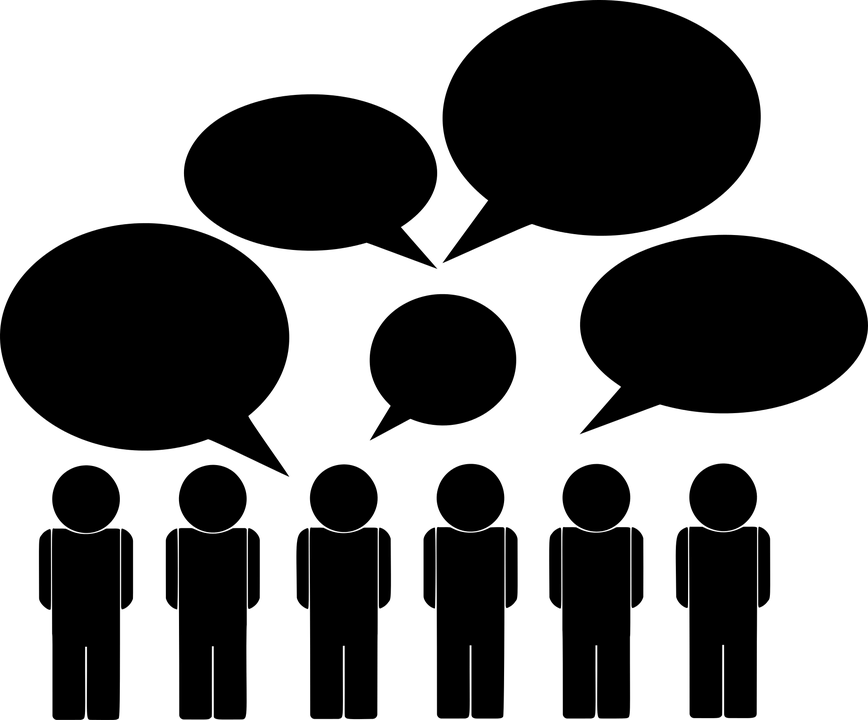
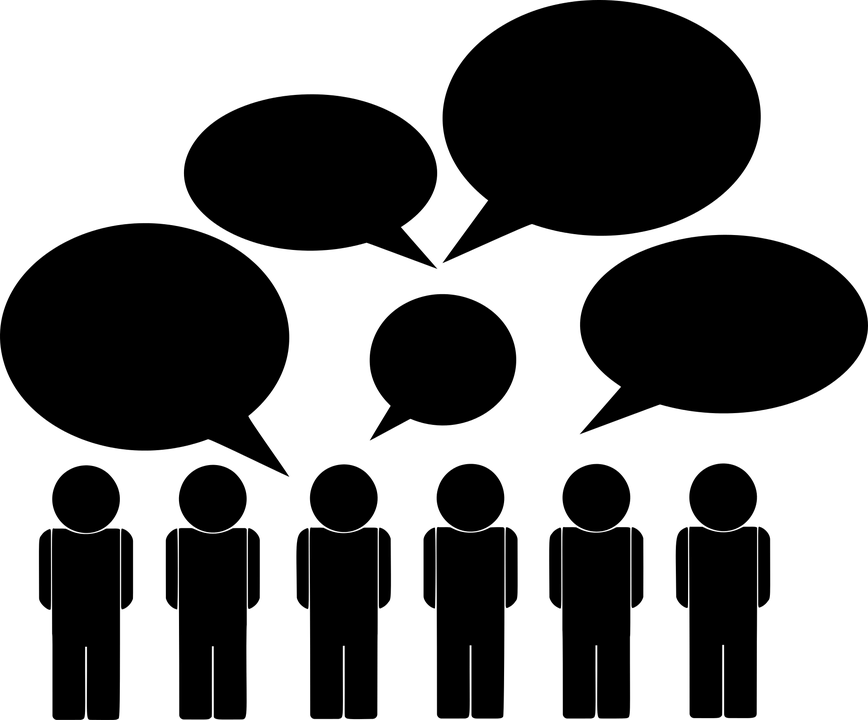
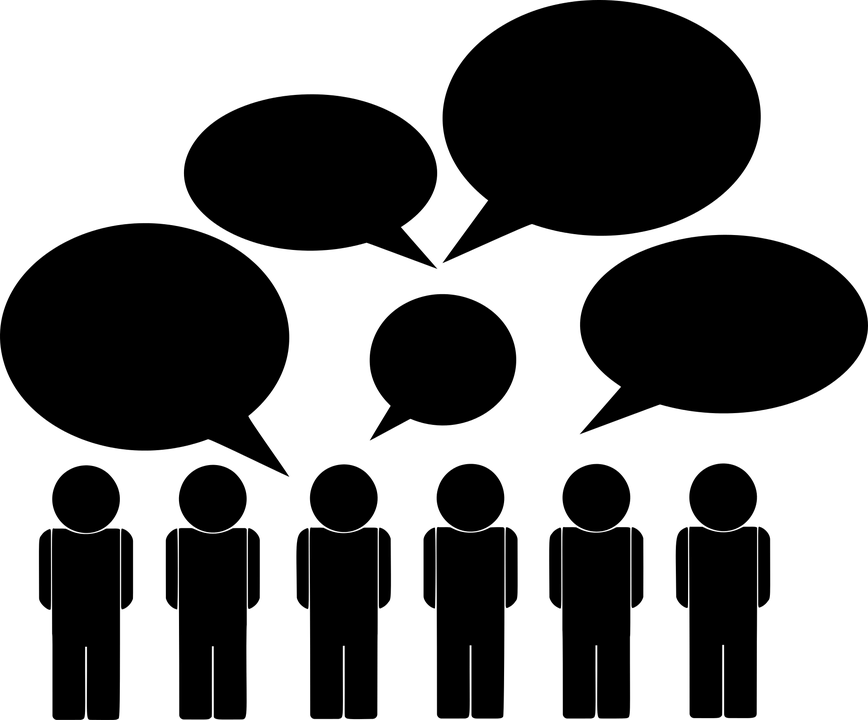
公式サイトに様々な情報が詳しく掲載されていたり、ホームページの作成方法も細かく載っているためかなり安心感を得られるWix。お洒落なホームページの作成が簡単にできたり、知識がなくても直感的操作でカスタマイズが出来るという点などから、検索すると様々なサイトでWixの使いやすさや作成のしやすさを絶賛する内容が多く見られます。
しかし、やはり実際に使った人のリアルな声というのはどうしても気になりますね。ビジネスの方向性やホームページの規模などにより、全ての口コミが自社に当てはまるという訳ではありませんが、本当に使いやすいのか?操作性に難しさはないか?
どんなデメリットがあるのか?という部分は、やはり実際に活用した方にしか分からない部分になります。こうした生の声を聞くことで、参考にすべき箇所などが見えてくるでしょう。情報として、知っておいて損はありませんので、しっかりと内容を理解し、自社ホームページの作成に役立たせましょう。
Wix(ウィックス):高評価の口コミ
Wix(ウィックス):低評価の口コミ
Wix(ウィックス)とWordPress(ワードプレス)の比較
Wix(ウィックス)は無料コースや低価格からスタートできる優良コースから選ぶことが出来、知識やスキルがなくてもホームページの作成が簡単にできる人気のツールとなりますが、同じようにCMSとして世界的シェアを誇っているWordPress(ワードプレス)があります。
インストールが無料で出来る、拡張性が高くカスタマイズが自由自在など、かなり魅力的なポイントが多く、CMSを代表する存在と言っても過言ではありません。しかし、実際はどちらがいいのか、これからホームページ作成をしようと考えている方は悩んでしまうでしょう。
上記のように、Wixがいいのかワードプレスがいいのかという声は少なくありません。ここでは、そんな2つを比較し、どんな違いがあるのかをご紹介致します。自社が作るホームページの目的や方向性を考えながら、どちらがより効果的なホームページが作成できるかをしっかり考察していきましょう。
| チェック項目 | Wix | WordPress |
| 費用 | 月額0円~3,800円(プランにより変動) 1契約につき1ブログ | 月額0円(ワードプレス本体のみ) 1契約で複数のブログ運用が可能 |
| SEO | SEO情報は少なめ 表示速度が遅いのがネックになる | SEO情報が豊富 SEOに特化したプラグインあり |
| 使いやすさ | ドラッグ&ドロップでの直感的操作が可能 ブログ向きのテンプレート必須 | ビジュアルエディタでの執筆が可能 テキストエディタでコード入力も可能 |
| デザイン | CSSの使用不可 テンプレートは一度決めたら変更不可 | 自由度が高い HTMLやCSSなどのコードでのカスタマイズが可能 |
| サイト規模 | 小規模から中規模に適している | 小規模から大規模まで基本的には限りがない |
| サイト作成自由度 | ある程度の制限がある | 知識やスキルにより制限はなく自由度が高い |
| セキュリティ対策 | Wix運営者に任せることが出来る | サイト運営者の責任となる |
| ヘルプ・サポート | 日本法人のサポートがある | 公式サポートは無し プラグインやテーマのヘルプなども日本語対応していない場合が多い |
上記はWixとワードプレスの主な比較表になります。パッと見ると「Wixの方が制限があるのかな?」「自由にホームページ作成が出来るのはワードプレス?」と思うかもしれませんが、ホームページの作成は作りやすさだけで判断するのは危険です。1つづつの項目を詳しく見ていきましょう。
費用
ワードプレスは無料CMSになるため、インストールしただけで費用の発生はありません。サーバーとの契約などにより費用が発生しますが、本体のみにかかるコストというのはないため実質は0円となります。
Wix(ウィックス)にも無料プランは存在しますが、独自ドメイン利用はなく、一番安い500円のプランでは広告が入るため自社ホームページの作成に向いているとは言えません。また、ワードプレスは複数のブログ運用が可能になるため、1つだけに絞らずに様々な運用を行いたいという場合は圧倒的にワードプレスの方がいいでしょう。
SEO
SEOに関してはやはりワードプレスの方が強くなります。Googleの検索表示のランキングを上位表示させるためには、ワードプレスでの作成の方が適してると言えるでしょう。ワードプレスの場合、関連記事の表示が出来る機能もあるため、ブログ内で何ページもユーザーに見てもらうことが出来ます。
そのためPV数に繋げやすくなり、結果としてSEOにいい影響を出すことが可能となります。WixのSEOはここまでの強化ができるものはなく、情報も少ないためSEO対策に強いとは言えません。
使いやすさ
Wix(ウィックス)はドラッグ&ドロップでの操作が出来るため、初心者でも直感的に触りやすくなります。ですが、テンプレートの中にはブログ向きではないものなどもあるため、既存ホームページのブログを追加するといった場合は使いにくくなるという場合もあるでしょう。
ワードプレスの場合、ビジュアルエディタでの執筆を行えばほとんど知識やスキルは必要ありません。コード入力をしなくても見出しやタイトルなどがそのまま反映されます。
デザイン
オリジナル性を重視すれば圧倒的にワードプレスの方が有利になります。Wixは簡単にホームページの作成が可能になる反面、カスタマイズ性がそこまで高いとは言えないでしょう。ワードプレスはCSSなどのコードでデザイン調整をすることも出来ますが、Wixではこうしたコードでの編集は出来ません。
また、一度決めたテンプレートの変更も不可能となるため、デザインの幅広さで考えるとワードプレスの方が上になります。しかし、作成に慣れていない方などの場合はWix(ウィックス)でも十分魅力的でお洒落なホームページの作成が出来るため、スキルや知識によってはWixの方が扱いやすいという事もあるでしょう。
サイト規模
個人のブログやホームページ、中小企業のページなどであればWixでも十分な容量となります。ですが、コンテンツマーケティングなどのように、次々コンテンツを追加していったり動画や画像などを多く使用したブログやページの作成を長期的に行うといった場合、Wixでは途中で容量が足りなくなってしまうという事もあります。そのため、ホームページの形によってはワードプレスでの制作を行った方が将来性の安定があるでしょう。
サイト作成自由度
サイトの作成自由度はワードプレスの方が上になるでしょう。しかし、高い自由度がある反面、思い通りの機能やデザインを実現させるためにはそれなりの知識とスキルが必要になります。Wixであれば、完成されたテンプレートのパーツ編集を行うだけで完成させることが出来るため、アイデアはあるけど技術面に不安があるという場合はWix、技術的な面に自信があり、細かなカスタマイズまで行いたい場合はワードプレスが最適になります。
セキュリティ対策
セキュリティ対策は運用を行う上で特に注意すべきポイントとなるでしょう。Wixの場合は任せることが出来ますが、ワードプレスは全てサイトの運営側に責任があります。そのため、ホームページを作成した場合、自分でセキュリティ対策をしっかりと行わなければいけません。プラグインやサーバーのセキュリティ対策をしっかりと理解し、正しい施策を施す必要がありますので、情報を収集し整理をしてから運用をスタートさせましょう。
ヘルプ・サポート
何か問題が起こった場合や疑問が生じた場合などに頼れるサポート体制はWixの方が万全に整っています。日本法人がありますのでどんな質問でもしっかりと対応してくれるでしょう。ワードプレスには公式のサポートがないため、自分で問題解決の糸口を見つけなければいけません。公式サポートがない代わりに、多くの方がワードプレスの情報を細かく発信していますので、検索すれば様々な情報を簡単に入手することが出来るでしょう。
Wix(ウィックス)のWebマーケティング
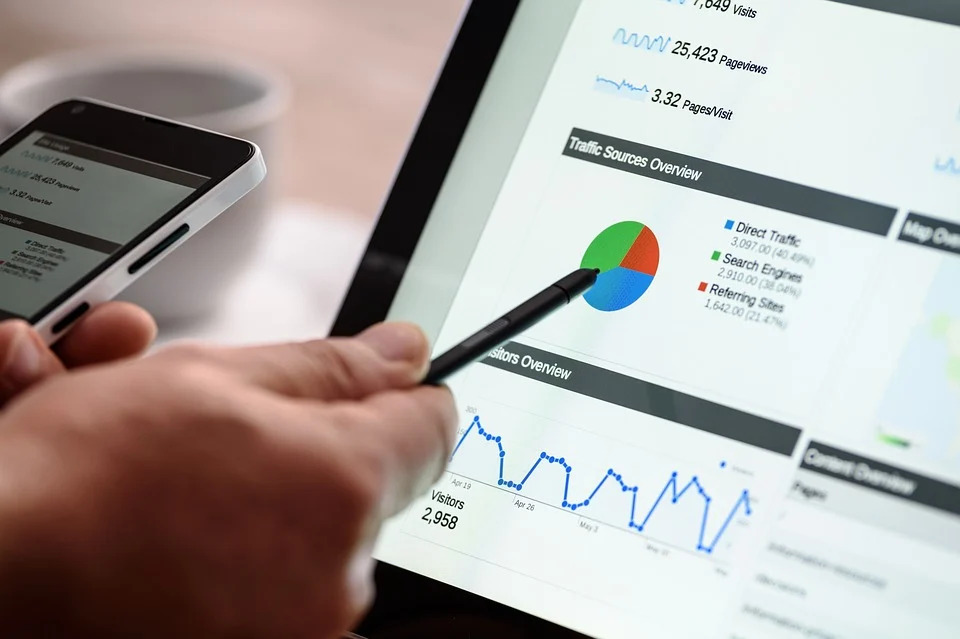
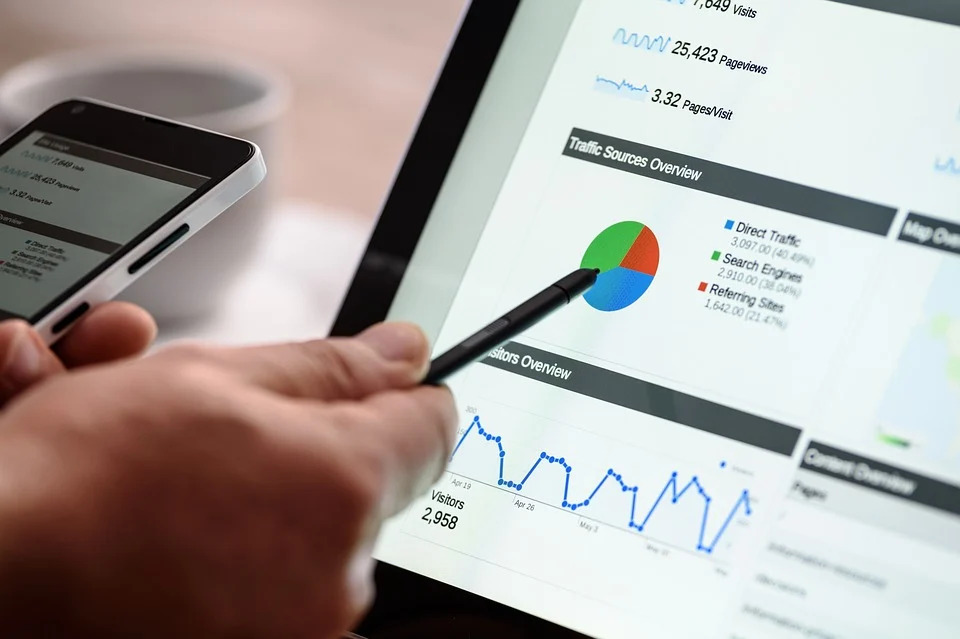
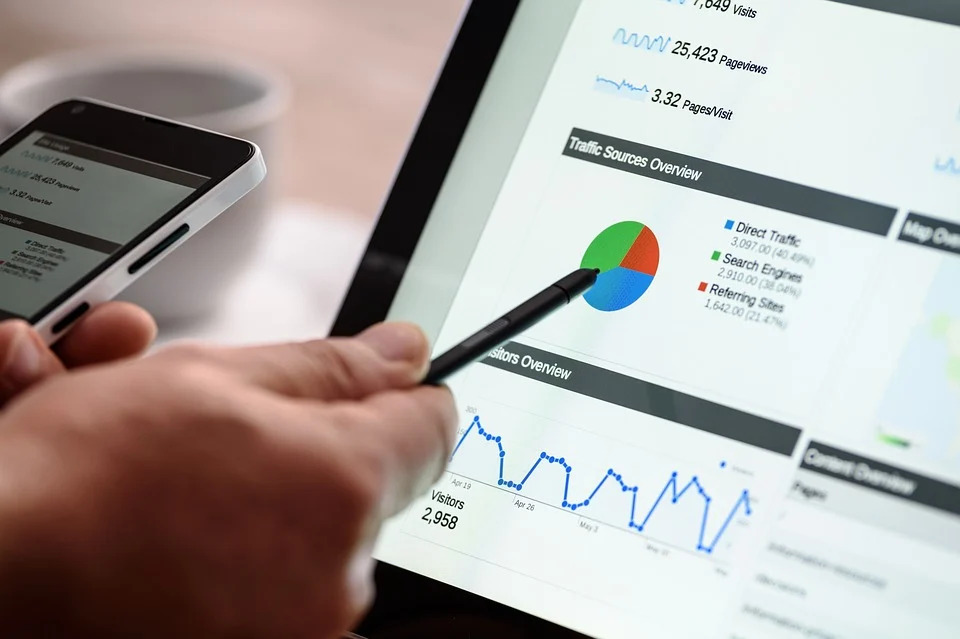
Webマーケティングを行う場合、SEO対策と拡張性はかなり重要な要素となります。ワードプレスは元からSEO対策に強くなっており、プラグインなどでさらに強化することが出来ます。また、SEO以外の様々なプラグインをインストールすることで必要な機能を追加し、幅広い拡張が可能となるでしょう。
一方、Wix(ウィックス)はどうでしょう?先ほど「WixはSEOに弱い」というお話をしましたが、なぜ弱いのかをここで詳しくお話しいたします。WebマーケティングやWeb集客の面でのSEOや拡張性についてをしっかりと把握し、自社のマーケティング戦略と比較を行いましょう。
Wix(ウィックス)のSEOは?
Wix(ウィックス)のSEOはワードプレスに比べ非常に低くなります。以前からWixのSEOに対する評判はあまり良くなく、悪評が目立つ状況となっています。その大きな理由として、テンプレートのカスタマイズなどが自由に行えないためSEO施策がやりずらいという面があります。
実はこういった悪評を受けて、Wixは「Wix SEO Wiz」という機能がついています。今のところ、WixのSEO対策として有効的な手段としてはこの機能のみとなるでしょう。また、Wixは表示速度が遅いという事もあるため、こういった速度面でもSEOに悪影響を及ぼしてしまっています。
Wix(ウィックス)の拡張性は?
Wix(ウィックス)は様々なアプリが用意されており、必要な機能を追加することが出来ます。ワードプレスもかなり高い拡張性があり、プラグインの追加により必要な機能を随時追加していく事が可能です。Wixの場合、「Velo by Wix」というツールを使用すれば、Web制作におけるあらゆる制限を取り除くことが可能となります。
例えば「動的ページ」「カスタム入力フォーム」「API」など、様々な機能を使いやすく可能性を大きくしてくれます。また、問い合わせフォームやEC機能など、そのサイトにピッタリの機能を好きに追加することが出来るため、マーケティングとしての運用や集客に高い効果を期待できるでしょう。ワードプレスの方が上にはなりますが、拡張性に関してはWixも必要な機能追加がしやすくなっています。
SEO対策相談所はWordPress(ワードプレス)一択です!



SEO対策相談所では、ホームページやブログ作成はワードプレス一択となっています。その大きな理由として挙げられるのが「SEO対策に強い」「拡張性が高い」「プラグインを使用し低コストでハイパフォーマンスが実現できる」というメリットが多いのがポイントです。
ワードプレスはセキュリティ対策をしっかりと行わなければ高いリスクが伴ったり、細かなカスタマイズなどを行う場合には専門的な知識やスキルが必要とるなどのデメリットは確かにあります。しかし、ワードプレスは管理のしやすさなどもあり長期的な運用に非常に向いています。
SEO対策相談所では、低価格でワードプレスサイトを構築が可能となりますし、また、既存サイトのワードプレス化も行う事が可能となりますので、一度ぜひお問い合わせください。
まとめ
知名度が高く人気のあるWix(ウィックス)は、多彩なテンプレートから好みのデザインを選択して必要な機能の追加やパーツの編集などを行う事で、誰でも魅力的なホームページの作成が可能になります。しかしその反面、カスタマイズが出来ない、1度決めたテンプレートの変更が出来ない、SEOに弱いなどといったデメリットも存在しています。
この記事で紹介した料金プラン内容や特徴などをしっかりと把握し、作成したいホームページ規模や将来性などと比較を行い、適切なホームページ作成を行いましょう。
もちろん、「Wixで作成した方がいいのかワードプレスで作成した方がいいのか分からない」「どんなホームページを作成すればいいか決まっていない」などといった状況であっても、ぜひ遠慮なくSEO対策相談所でご相談ください。最適なホームページ作成の方向性、様々な提案などを行わせていただきます。


